제가 처음으로 스킨을 적용해 보면서 다음 완전 초보자를 위해서 정리해 둔 글입니다.
초보인 사람들을 가정해서 스킨 다운부터 알려드리겠습니다. 하신 분은 넘어가주세요.
이용자 제작 스킨 중에 어포스트 님의 반응형 121 디모드 스킨(https://blogpack.tistory.com/1119)을 적용해보겠습니다.
* 이 글은 사진 밑에 있는 글이 해당 사진 설명입니다. (사진+하단글로 구성)
스킨 다운 (하신 분은 밑에 적용 부분으로 오류 관련은 오류로 넘어가주세요)

https://www.tistory.com/ 에 들어가서 메뉴 중에 스킨을 누룹니다.

이용자 제작 스킨을 클릭합니다.

스크롤을 내리면서 자신이 원하는 스킨을 고르고 커서를 올려 배포사이트에 들어갑니다.

배포사이트의 주의사항과 내용을 읽고 스킨 다운로드 버튼을 눌러 스킨을 다운로드해줍니다. 다운로드하는 위치는 배포사이트마다 상이할 수 있습니다.
- 다운로드 한 스킨 적용하기
준비: 다운로드 한 zip 파일은 폴더로 풀어서 자신이 아는 장소에 저장해 주세요!!
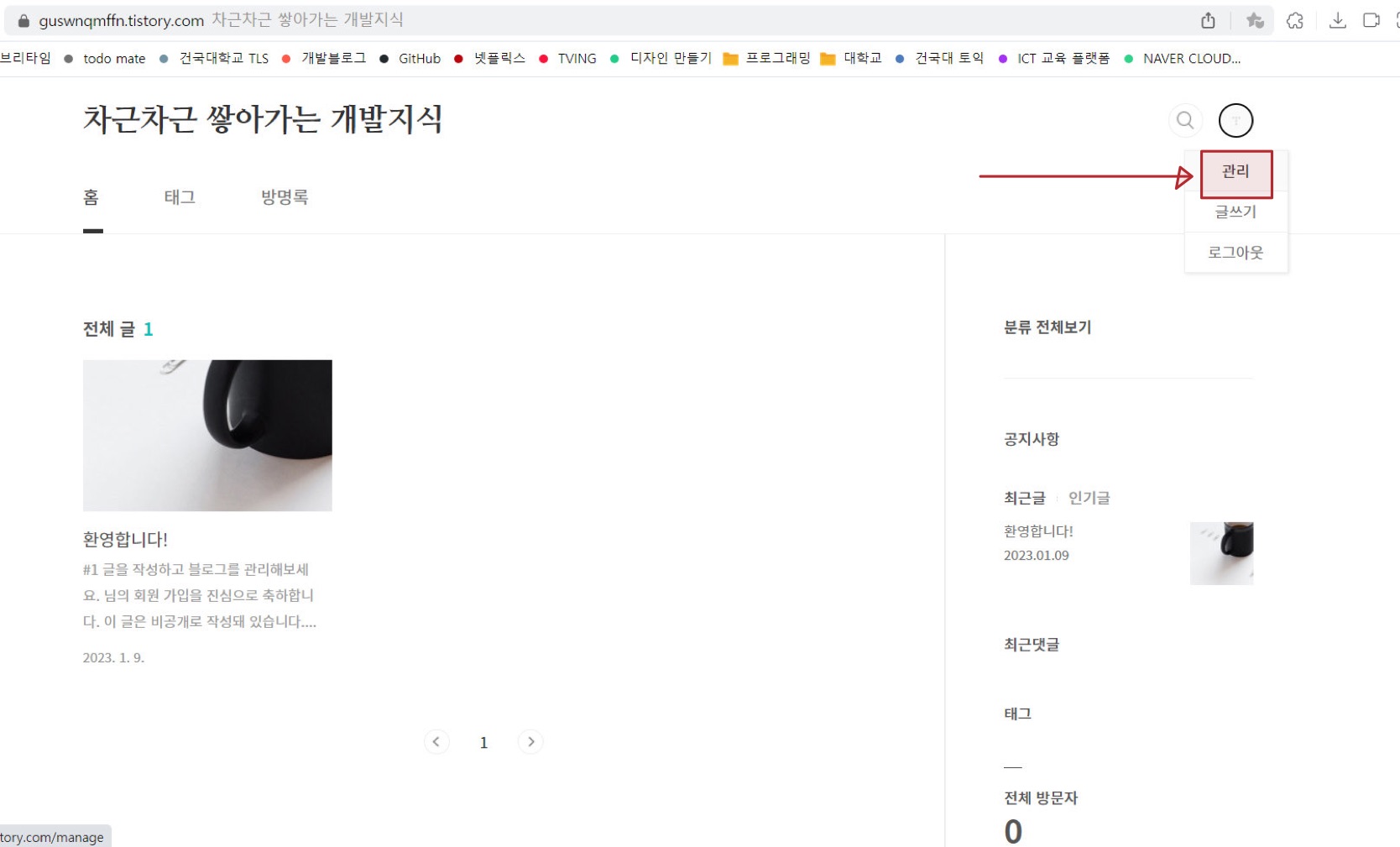
자신의 티스토리로 돌아가서 프로필에 마우스 커서를 둔 다음 관리를 클릭합니다.

메뉴를 스크롤해서 내려보면 꾸미기 메뉴에 스킨 변경을 누릅니다.
저는 직접 스킨을 편집하는 방법으로 바꾸지 않고 스킨을 등록해서 적용하는 방법으로 해보겠습니다.

오른쪽에 스킨 등록을 눌러줍니다.

추가 버튼을 눌러줍니다.

사진 설명과 같이
1. 스킨 zip 파일을 풀어둔 폴더가 있는 곳으로 간다.
2. 폴더 안에 모든 파일을 선택한다 (빠른 선택= Ctrl+A)
3. 열기를 눌러준다.
* 스킨 적용 시 안 보이는 문제, 오류는 밑에 부분을 빠트리지 않았는지 체크해 주세요!!

다시 추가를 눌러 해당 폴더의 이미지 폴더에 들어가 준다.
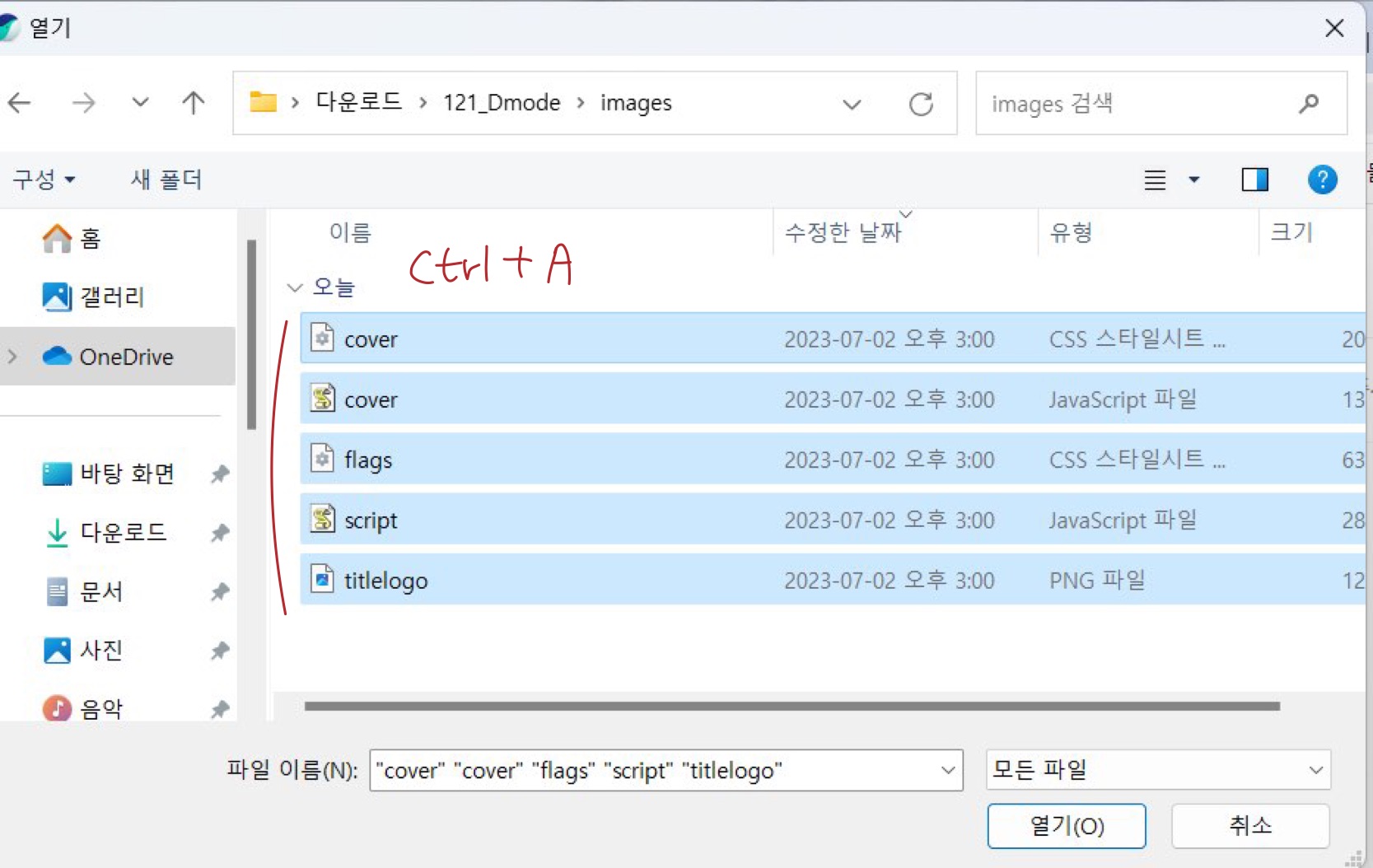
이미지 폴더에 있는 모든 파일을 열어준다.
이렇게 따로 하지 않으면 이미지 폴더에 있는 파일이 추가되지 않는 현상이 발생한다.
글쓴이는 이 문제로 스킨이 적용 안 됐다. 꼭 파일이 다 들어갔는지 확인하자.
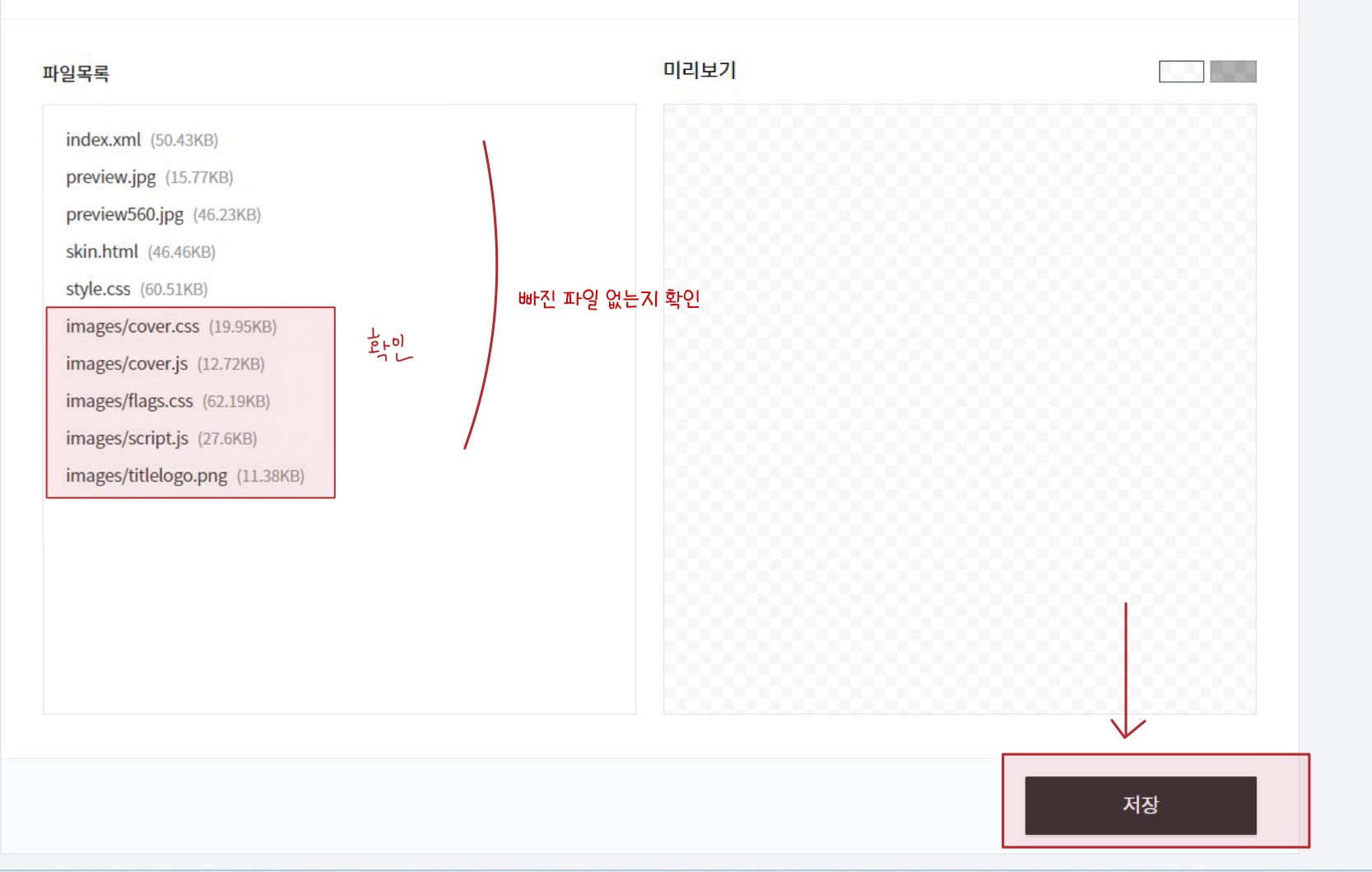
빠진 파일이 없는지 한번 더 확인한다. (폴더 안에 다른 폴더에 있는 파일들도 다 들어갔는지 확인한다.)
확인이 끝났으면 저장을 누른다.

다시 관리페이지 -> 스킨 -> 스킨 변경에 들어간다음(스킨을 추가하면 자동으로 들어가지지만 혹시 몰라 가는 법 다시 남겨둡니다.) 스킨 보관함을 클릭한다.

마우스 커서를 위에 올린다.

적용을 눌러준다.

내 티스토리로 돌아가면 스킨이 적용되어 있다.
만약 적용이 안 되어있다면 티스토리 시스템 특성상 캐시 문제로 20분 정도 걸릴 수 있다.
기다리고도 적용이 안되면 폴더 모든 파일을 다 넣었는지 다시 한번 확인하고 그래도 안 되면 파일이 깨지거나 문제가 생겨서 그럴 수도 있으니 다시 zip 파일을 다운로드하거나 다른 스킨을 적용해 보자.
'기타' 카테고리의 다른 글
| [HTML] <a> 태그 사용법(페이지 내 이동, 다른 페이지 이동 삽입 방법) (0) | 2023.07.15 |
|---|
